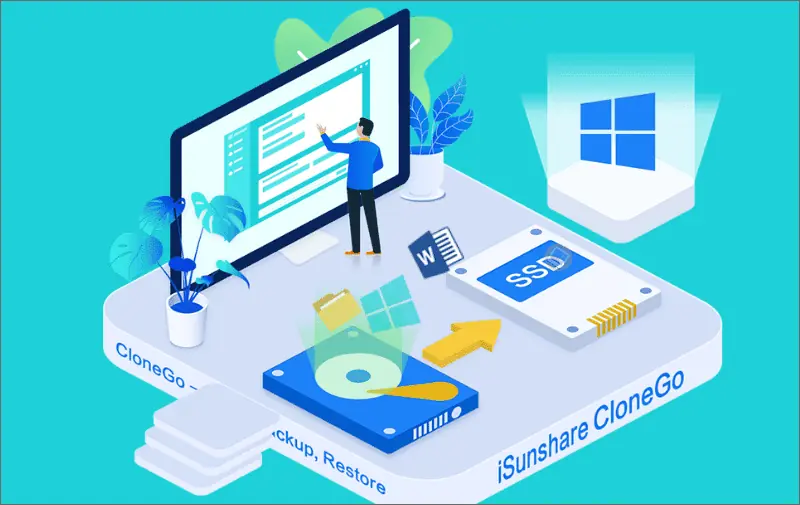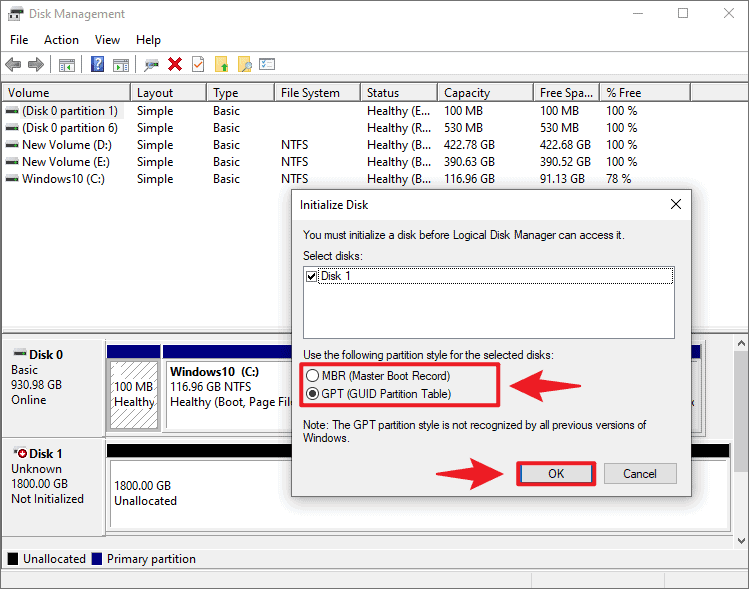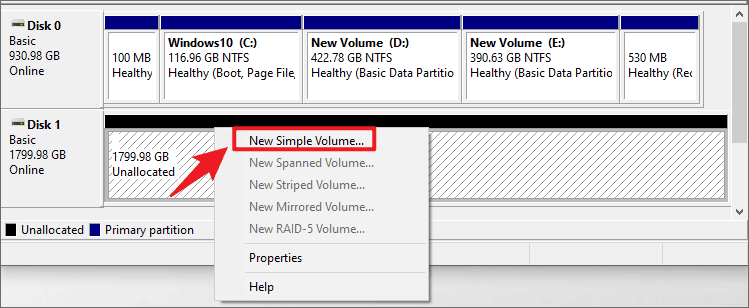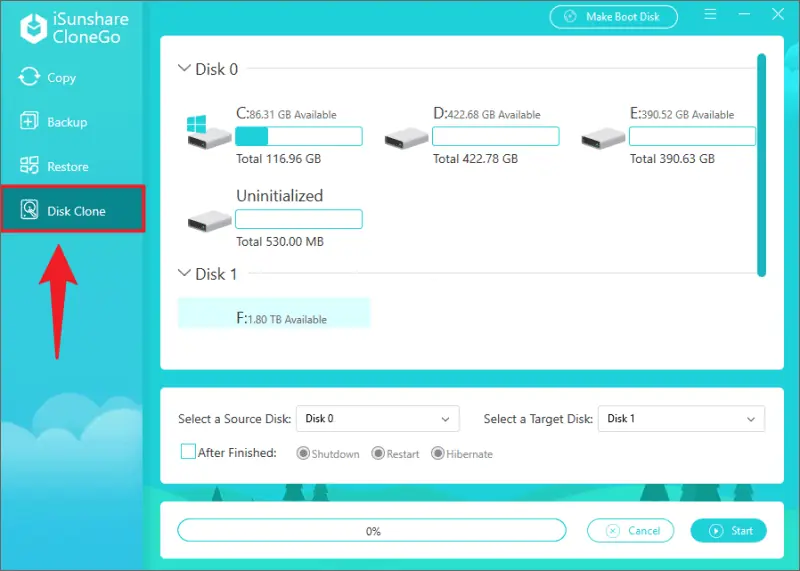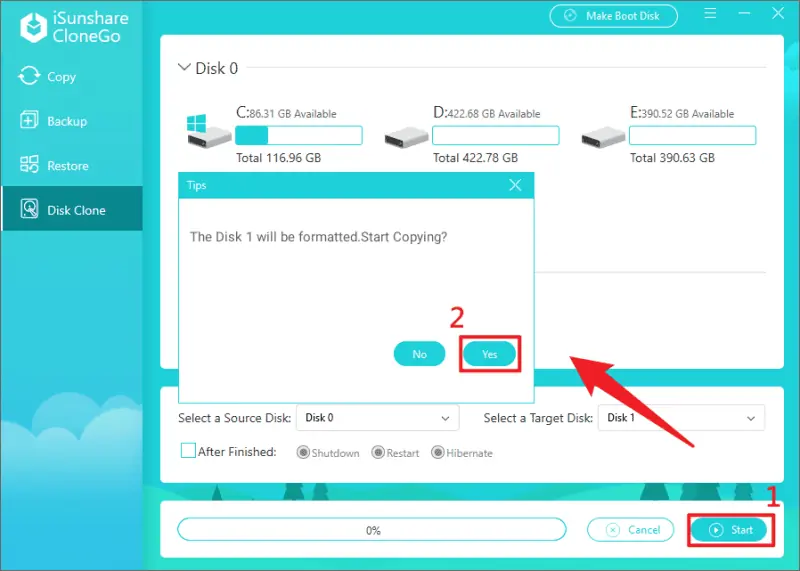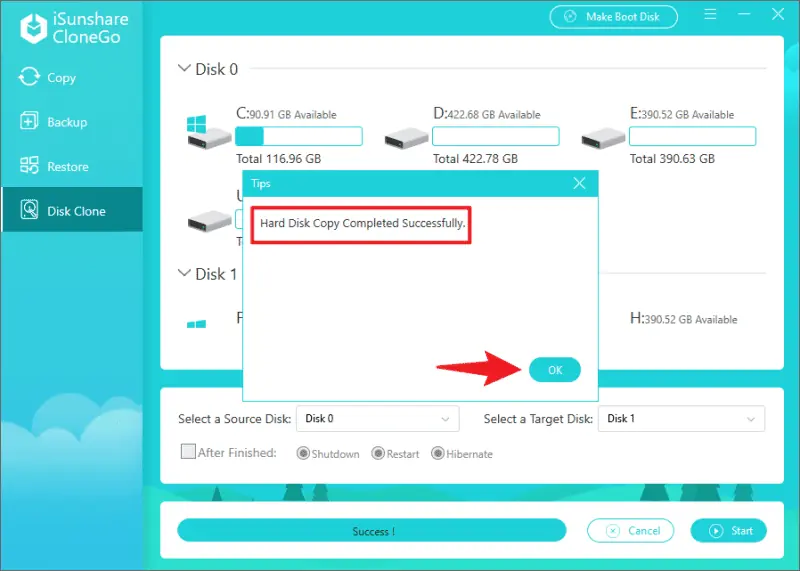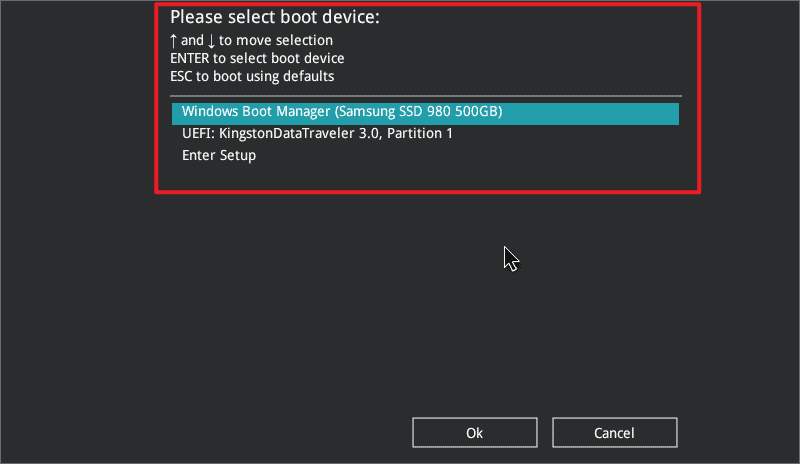Jak sklonować dysk twardy na dysk SSD [Zaktualizowany przewodnik]
6 minuta. czytać
Zaktualizowano na
Przeczytaj naszą stronę z informacjami, aby dowiedzieć się, jak możesz pomóc MSPoweruser w utrzymaniu zespołu redakcyjnego Czytaj więcej

| Sponsorowane |
Gdy dysk twardy komputera jest w zasadzie pełny, najlepszym i najbezpieczniejszym sposobem przeniesienia wielu elementów z dysku twardego na dysk SSD jest „klonować" To. Być może jesteś nowy w „klonowanie dysku twardego” i może nawet nie wiedzieć, dlaczego warto wybrać dysk SSD zamiast dysku twardego. Ale to dobrze. W tym artykule wyjaśnię wszystko, co musisz wiedzieć o sklonowaniu dysku twardego na dysk SSD.
Część 1: Czego potrzebujesz do klonowania dysku twardego?
Podczas aktualizacji dysku twardego do komputera z niewystarczającą ilością pamięci plan większości nowicjuszy komputerowych polega na migracji plików wideo, audio, zdjęć i innych plików z dysku twardego na dysk SSD przez „kopiuj + wklej”, a następnie ponownie zainstaluj aplikacje na nowym dysku SSD. Proszę zatrzymać ten czasochłonny i uciążliwy proces. Technologia klonowania dysków umożliwia wydajne i szybkie kopiowanie całych dysków twardych oraz tworzenie kopii zapasowych danych. Czy jesteś gotowy, aby sklonować dysk twardy na dysk SSD? Musisz być przygotowany na następujące rzeczy.
1. Wybierz pasujący dysk SSD i zainstaluj go poprawnie na swoim komputerze. Klonowanie dysku twardego spowoduje zastąpienie wszystkich oryginalnych danych na dysku SSD, należy najpierw wykonać kopię zapasową danych, jeśli dysk SSD nie jest pusty.
2. Jeśli jesteś użytkownikiem laptopa, nie zapomnij przygotować adaptera USB na SATA do podłączenia docelowego dysku SSD do urządzenia. Upewnij się również, że zasilacz jest podłączony podczas całego procesu.
3. Pobierz i zainstaluj profesjonalne oprogramowanie do klonowania dysku twardego. Właściwe narzędzie jest kluczem do klonowania dysku twardego, a program do klonowania będzie potrzebny do rozpoczęcia całego procesu. Nasz wybór jest iSunshare CloneGo, niezawodne, popularne i bardzo łatwe w użyciu oprogramowanie do klonowania. Jego doskonałe cechy to:
- Obsługuje klonowanie dysków wszystkich marek i jest kompatybilny ze wszystkimi systemami operacyjnymi Windows
- Zduplikuj cały dysk twardy bez utraty danych
- Uniwersalne narzędzie do klonowania partycji/dysków z funkcjami klonowania, tworzenia kopii zapasowych i przywracania
- 100% bezpieczny i czysty
Część 2: Jak sklonować dysk twardy na dysk SSD na komputerze PC i laptopie
Po zakończeniu wszystkich przygotowań i konfiguracji możesz przystąpić do klonowania dysku twardego. Zanim zaczniesz, możesz użyć CloneGo, aby w razie potrzeby wykonać kopię zapasową ważnych bieżących plików systemu Windows, aby zapobiec uszkodzeniom podczas procesu klonowania. Teraz wykonaj szczegółowe kroki poniżej, aby sklonuj dysk twardy na SSD w systemie Windows.
Krok 1: Zainicjuj dysk SSD i utwórz nowy prosty wolumin
Otwórz narzędzia do zarządzania dyskami, a jeśli dysk SSD został prawidłowo zainstalowany lub podłączony do komputera, system Windows wyświetli monit o zainicjowanie dysku, wybierz ten sam format, co dysk źródłowy i kliknij „OK" kontynuować.
Kliknij prawym przyciskiem myszy puste miejsce na nieprzydzielonym dysku i kliknij ikonę „Nowy wolumin prosty”, a następnie postępuj zgodnie z instrukcjami kreatora, aby wykonać kroki tworzenia nowego prostego woluminu dla dysku SSD.
Krok 2: Zainstaluj iSunshare CloneGo na swoim komputerze
System Windows nie ma wbudowanego programu do klonowania, więc musisz go pobrać samodzielnie. Przejdź do oficjalnej strony iSunshare, aby pobrać CloneGo, który nie zajmuje zbyt dużo pamięci komputera – program zajmuje tylko około 49 MB.
Krok 3: Sklonuj dysk twardy na docelowy dysk SSD za pomocą CloneGo
Uruchom oprogramowanie, a kiedy wejdziesz do głównego interfejsu, pokaże ci różne obszary funkcji, kliknij „Klon dysku”Opcja kontynuacji.
Wybierz dysk źródłowy do sklonowania, a następnie wybierz docelowy dysk SSD do przesłania danych.
Przesuń kursor myszy w prawy dolny róg i kliknij „Start" przycisk. Oprogramowanie wyświetli komunikat „Dysk 1 zostanie sformatowany” jeśli dysk SSD jest nowy lub wykonałeś już kopię zapasową danych, kliknij „Tak”, aby rozpocząć proces klonowania dysku.
Po zakończeniu dysk twardy został pomyślnie i całkowicie sklonowany na dysk SSD. Możesz teraz wyjść z programu i sprawdzić je.
Część 3: Jak uruchomić komputer z nowego dysku twardego/SDD
Instalacja systemu operacyjnego Windows na dysku SSD a następnie ustawienie dysku SSD jako pierwszego dysku rozruchowego komputera może znacznie zwiększyć szybkość uruchamiania systemu. Oto szczegółowe kroki.
Przypadek 1: Jeśli chcesz zachować tylko nowy dysk na swoim komputerze
Krok 1: Usuń stary dysk
Krok 2: Zainstaluj/podłącz nowy dysk do komputera i sprawdź, czy został wykryty
Krok 3: Uruchom ponownie komputer, a system automatycznie uruchomi się z nowego dysku
Przypadek 2: Jeśli zachowasz zarówno stary, jak i nowy dysk
Krok 1: Naciśnij klawisz F2 (F8, F10, DEL…) na ekranie startowym komputera, aby wejść do ustawień BIOS
Krok 2: W menu rozruchu wybierz nowy dysk SSD jako pierwszy dysk rozruchowy i naciśnij klawisz F10 (w zależności od modelu komputera), aby zapisać ustawienia.
Krok 3: Wyjdź z systemu BIOS, a system komputera uruchomi się z nowego dysku
Część 4: Często zadawane pytania dotyczące klonowania dysków twardych
P1: Dlaczego warto wybrać dysk SSD zamiast dysku twardego
Zaletą dysków SSD jest większa trwałość, bezpieczniejsze przechowywanie danych, mniejszy hałas i szybsze działanie (nawet 3 razy szybsze) niż dyski twarde, dlatego stają się coraz bardziej popularne.
Q2: Czy mogę sklonować większy dysk twardy na mniejszy dysk SSD?
Dopóki na docelowym dysku SSD jest wystarczająco dużo miejsca do przechowywania danych na dysku źródłowym, można uzyskać pełny duplikat całego dysku twardego. Jeśli dysk źródłowy jest prawie pełny, należy najpierw wyczyścić dysk ze zduplikowanych, zbędnych plików, aby zwolnić miejsce.
P3: Jak długo trwa klonowanie dysku twardego?
Czas potrzebny do klonowania jest powiązany z ilością wykorzystanej pojemności na dysku źródłowym, fragmentacją systemu plików i szybkością transferu. Typowy klon dysku 512 GB zajmie półtorej godziny.
Podsumowanie
Różnica między funkcjami dysków SSD i HDD jest bardzo wyraźna. Niezależnie od tego, czy szukasz lepszej wydajności, czy też większej i tańszej pojemności, dzięki technologii klonowania dysków zawsze możesz dokonać aktualizacji i iteracji dysku za pomocą kilku kliknięć. Jeśli potrzebujesz więcej informacji na temat oprogramowania do klonowania, o którym mowa w artykule, przejdź do iSunshare oficjalna strona internetowa.